Come aggiungere Face ID di seconda persona su iPhone
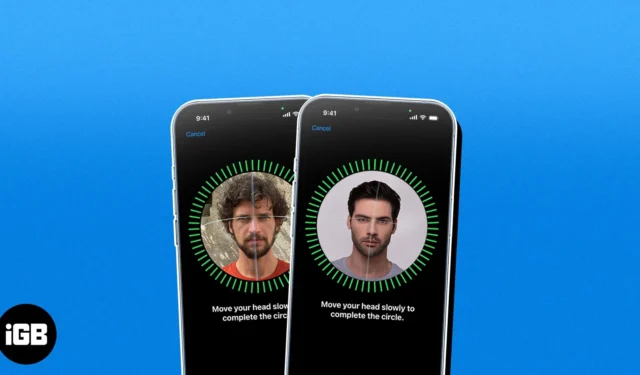
Ti chiedi se puoi impostare due Face ID sul tuo iPhone? Potresti prendere in considerazione una modifica importante al tuo aspetto o persino impostare Face ID per più utenti sul tuo iPhone. Qualunque sia il motivo, ti guideremo attraverso i passaggi per aggiungere un altro Face ID sul tuo iPhone.
- Perché aggiungere un secondo Face ID su iPhone?
- Come aggiungere un secondo Face ID su iPhone
- Come rimuovere Face ID su iPhone
Perché aggiungere un secondo Face ID su iPhone?
Hai drasticamente cambiato l’aspetto del tuo viso? Forse ti sei fatto crescere i baffi o ti sei rasato la barba. Impostando un altro Face ID sul tuo iPhone, puoi assicurarti che il tuo telefono ti riconosca e ti consenta l’accesso anche quando cambi il tuo aspetto o lo cambi di nuovo.
Potresti anche voler aggiungere il Face ID della persona. Forse gestisci il dispositivo di tuo figlio e desideri un accesso rapido per sbloccarlo. O, forse, vuoi consentire al tuo altro significativo accesso rapido al tuo dispositivo in caso di emergenza.
Tieni presente che se consenti a un’altra persona di configurare Face ID sul tuo iPhone, avrà anche accesso alle tue informazioni personali, la possibilità di effettuare acquisti e potrà accedere alle app che utilizzano Face ID .
Cose da tenere a mente :
- Ti sono consentiti solo due volti per Face ID su iPhone.
- Puoi regolare le app utilizzando Face ID andando su Impostazioni → Face ID e passcode .
- Face ID è disponibile sulla serie iPhone X e successivi.
- Dai un’occhiata al nostro tutorial completo se sei interessato a impostare un Face ID alternativo mentre indossi una maschera .
Come aggiungere un secondo Face ID su iPhone
Se non hai ancora impostato il tuo Face ID iniziale, devi farlo prima di poter creare l’aspetto alternativo. Supponendo che tu abbia già un Face ID sul tuo iPhone, segui questi passaggi per crearne un secondo.
- Apri l’ app Impostazioni → Seleziona Face ID e passcode .
- Inserisci il tuo codice di accesso .
- Tocca Configura un aspetto alternativo
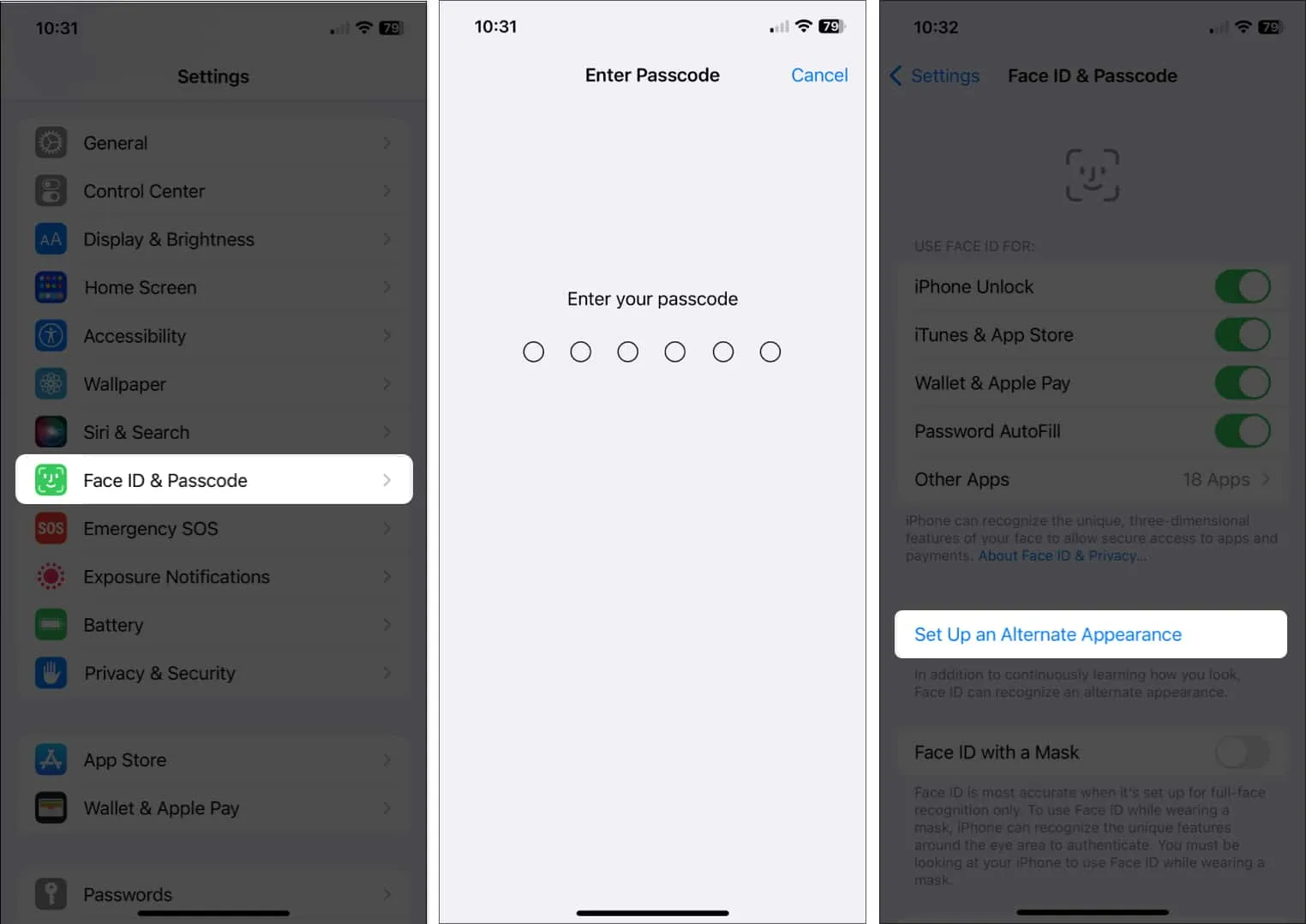
- Leggi la breve descrizione e seleziona Inizia per iniziare.
- Segui le istruzioni sullo schermo per muovere la testa all’interno dell’inquadratura e tocca Continua .
- Al termine, potrebbe essere richiesto di configurare Face ID con una maschera . Fai la tua selezione tra le opzioni.
- Dopo aver configurato correttamente Face ID, vedrai un messaggio che ti informa. Tocca Fine per terminare e tornare alle impostazioni di Face ID e passcode.
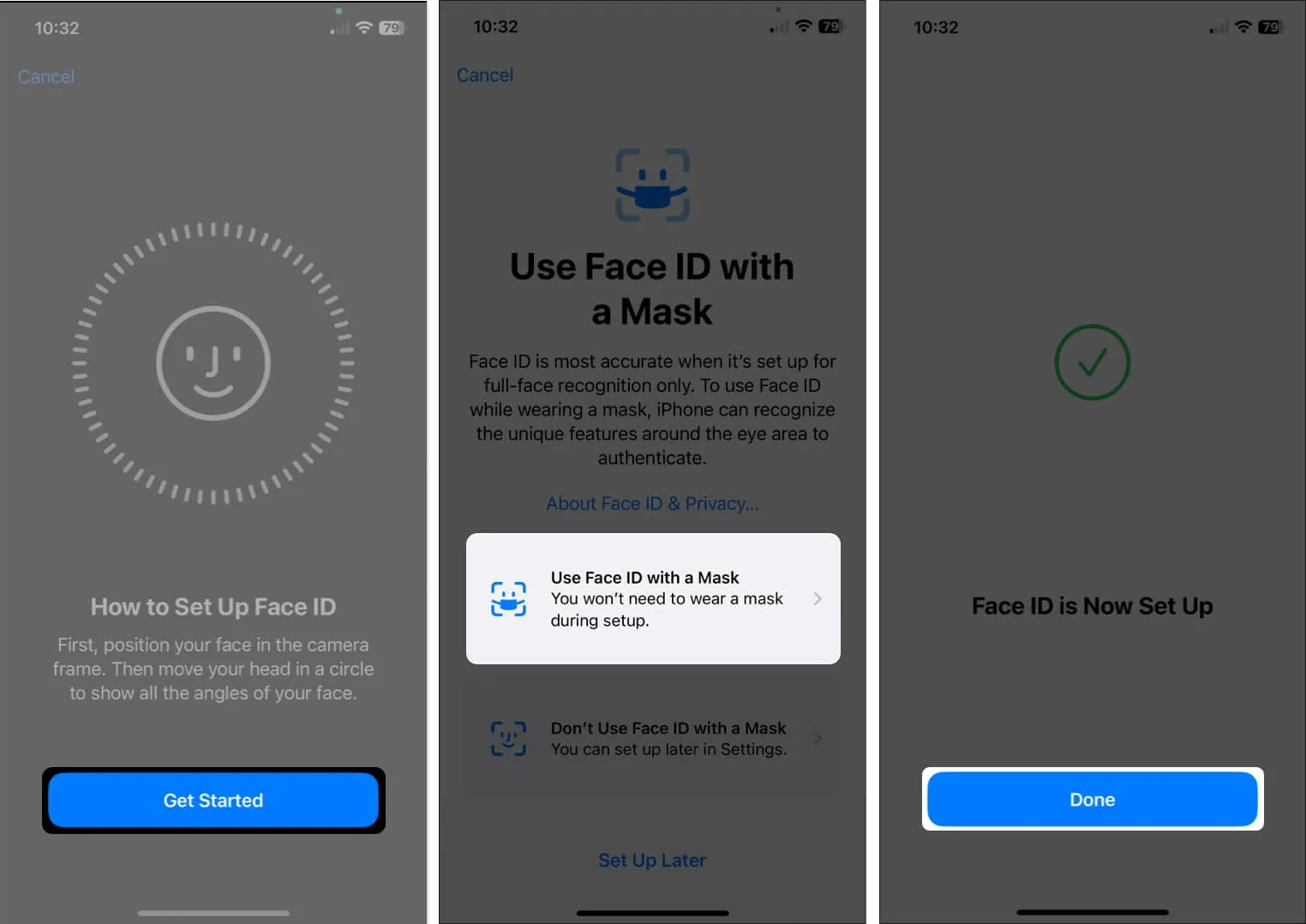
Come rimuovere Face ID su iPhone
Se in seguito decidi di rimuovere l’aspetto alternativo che hai impostato sul tuo iPhone, puoi reimpostare il tuo Face ID in un paio di passaggi. Nota che questo rimuove tutti i Face ID che hai impostato , non solo l’aspetto aggiuntivo.
- Apri Impostazioni → seleziona Face ID e passcode .
- Inserisci il tuo codice di accesso .
- Tocca Ripristina Face ID .
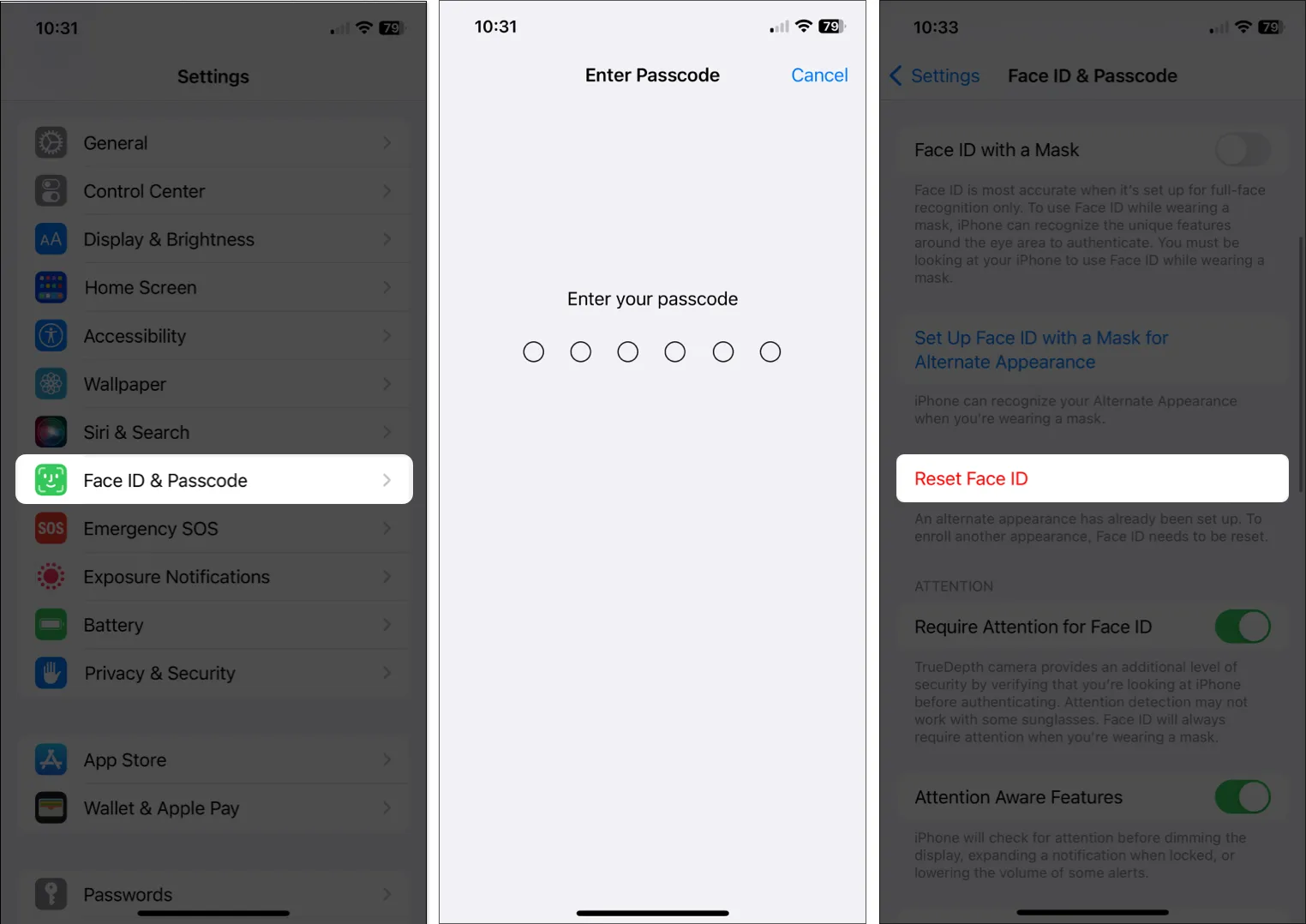
Non ti verrà chiesto di confermare questa azione. Se lo desideri, puoi quindi selezionare Imposta Face ID per ricominciare con un singolo aspetto.
Face ID per un accesso rapido !
L’impostazione di un secondo Face ID su iPhone è utile se cambi completamente il tuo aspetto. Se hai bisogno di accedere al dispositivo di qualcun altro o desideri fornire l’accesso al tuo iPhone a un’altra persona, tieni a mente cosa comporta.
Hai intenzione di aggiungere un aspetto alternativo su iPhone? Sentiti libero di condividere perché o perché no!



Lascia un commento